วิธีป้อนข้อความที่เขียนด้วยลายมือด้วย Scribble บน iPadOS 14
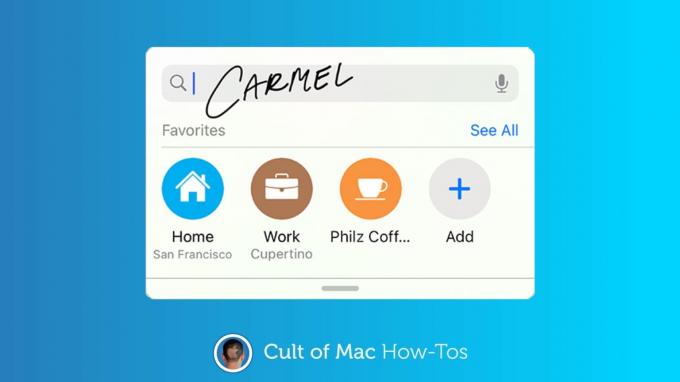
ภาพ: Killian Bell/Ed Hardy/Cult of Mac
iPadOS 14 นำการจดจำลายมือมาสู่แท็บเล็ต Apple ในที่สุด ระบบใหม่นี้มีชื่อว่า Scribble ซึ่งใช้งานง่าย รวดเร็ว และยืดหยุ่น
ต่อไปนี้เป็นวิธีป้อนข้อความบน iPad ของคุณด้วย Scribble
รับสไตลัสที่เข้ากันได้
มีสไตลีมากมายที่ใช้งานได้กับ Scribble ไม่ใช่แค่ Apple Pencil ทั้งสองเวอร์ชันเท่านั้น รองรับสไตลัสที่ใช้งานทั้งหมดที่ตรวจสอบใน Cult of Mac ในปีที่ผ่านมา ซึ่งรวมถึง Logitech Crayon, อโดนิท โน้ต, อโดนิท โน้ต+ และ ปากกา Meco Stylus.
คุณจะต้องใช้สไตลัสที่ใช้งานอยู่ ใช้ไม่ได้กับปลายนิ้วหรือสไตลัสราคาถูกเหล่านั้น
เปิดใช้งาน Scribble
ในการใช้ซอฟต์แวร์จดจำลายมือของ Apple คุณต้องเปิดใช้งาน
- ไปที่ การตั้งค่า แอพแล้วเลื่อนลงในคอลัมน์ด้านซ้ายไปที่ แอปเปิ้ลดินสอ. (อย่ากังวลหากคุณไม่มีสไตลัสเฉพาะนี้) แตะที่มัน
- หนึ่งในตัวเลือกในหน้าต่างผลลัพธ์คือ Scribble. แตะแถบเลื่อนข้างๆ เพื่อเปิดใช้งานคุณสมบัตินี้
และนั่นแหล่ะ
วิธีใช้ Scribble เพื่อป้อนข้อความ
คุณลักษณะที่ดีที่สุดของระบบรู้จำลายมือของ iPad คือใช้งานได้เกือบทุกที่ ก่อนอื่นคุณต้องใช้ปลายนิ้วเพื่อเลือกตำแหน่งที่คุณต้องการให้ข้อความปรากฏ แต่หลังจากนั้น ให้ดึงสไตลัสออกมาแล้วเริ่มเขียน มันง่ายมากจริงๆ
ไม่มีกล่องข้อความลอยที่ปรากฏขึ้นเพื่อให้คุณเขียนด้วยลายมือเหมือนใน Windows แต่จำเป็นต้องเขียนทับจุดที่คุณต้องการให้ข้อความปรากฏ หรืออย่างน้อยก็ใกล้มาก
พิมพ์หรือเล่นหาง แล้วแต่คุณชอบ Scribble สามารถจัดการทั้งสองอย่าง และมันจะไม่สำลักเมื่อคุณผสมมัน
โดยปกติสามารถใช้เขียนอีเมลและส่งข้อความได้ แต่ยังป้อนที่อยู่เว็บไซต์และอื่น ๆ ได้อีกด้วย
ภาพ: Ed Hardy / Cult of Mac
การใช้เครื่องมือแก้ไข
iPad มีหน้าต่างป็อปอัพทุกครั้งที่คุณขีดเส้นด้วยการควบคุมพื้นฐานบางอย่าง ซึ่งรวมถึงปุ่มเพื่อเปิดแป้นพิมพ์ขนาดเล็กเพื่อแตะคำหรืออักขระที่ยาก
มีอะไรอีกบ้างในหน้าต่างป๊อปอัปนี้แตกต่างกันไปในแต่ละแอป ปุ่มเลิกทำและทำซ้ำจะอยู่ที่นั่นเสมอ และโดยปกติแล้วปุ่มย้อนกลับจะอยู่ แต่ใน Apple Mail หน้าต่างจะมีปุ่มสำหรับฝังรูปภาพหรือไฟล์ด้วย

สกรีนช็อต: Ed Hardy/Cult of Mac
ความคิดสุดท้ายเกี่ยวกับการรู้จำลายมือเขียนด้วยลายมือ
ระบบรู้จำลายมือใหม่ของ iPad มีความแม่นยำอย่างน่าประหลาดใจ เปลี่ยนการขีดเขียนที่อ่านไม่ออกให้เป็นงานพิมพ์ที่อ่านง่าย วันที่ “กินมาร์ธา” จบไปนานแล้ว
Scribble เหมาะอย่างยิ่งสำหรับทุกคนที่จดบันทึกด้วยลายมือด้วยปากกาสไตลัสแล้ว และต้องการสลับไปมาอย่างรวดเร็วและเปิดหน้าเว็บหรือส่งข้อความ เช่นเดียวกับคนที่เดินไปมาในโรงงานพร้อมกับ iPad และสไตลัส

